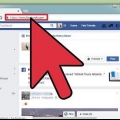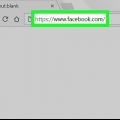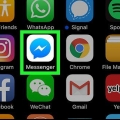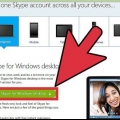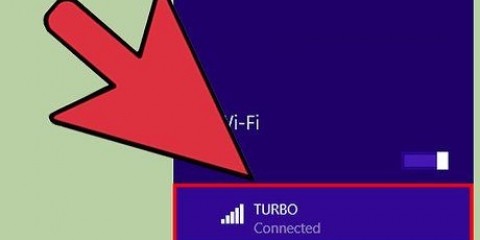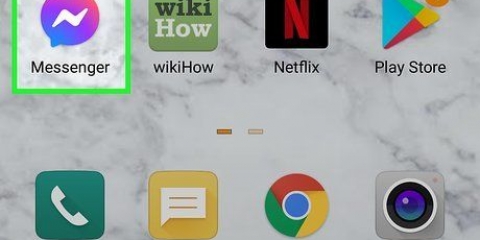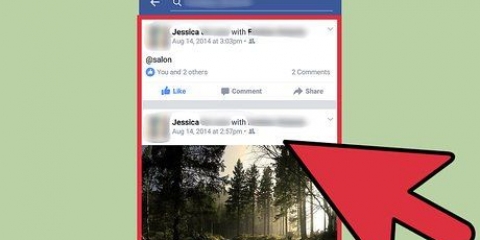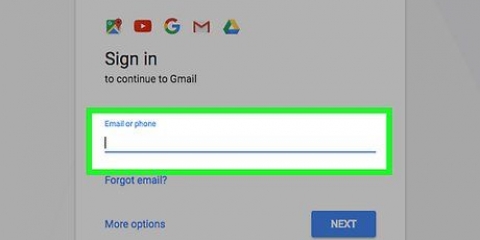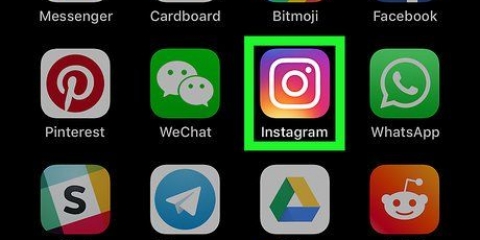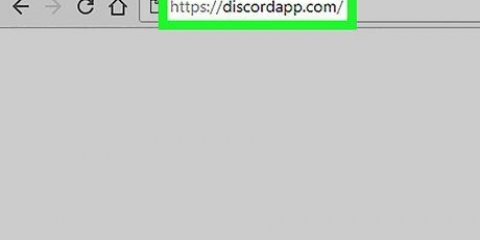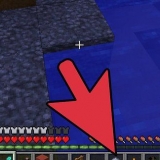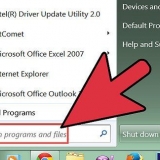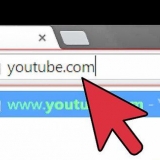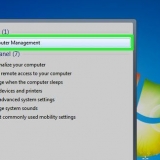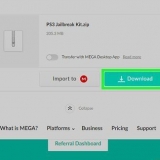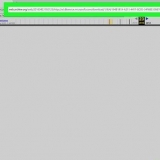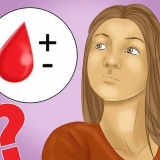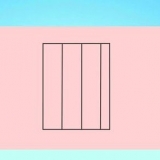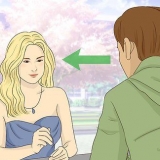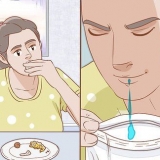Wenn die Maus keine rechte Taste hat, klicken Sie auf die rechte Seite Ihrer Maus oder klicken Sie mit zwei Fingern auf die Maus. Wenn Ihr Computer über ein Touchpad anstelle einer Maus verfügt, tippen Sie mit zwei Fingern auf das Touchpad oder drücken Sie auf die untere rechte Seite des Touchpads.
Nachrichten in skype löschen
In diesem Artikel lesen Sie, wie Sie Nachrichten löschen können, die Sie selbst im Rahmen einer Unterhaltung in Skype gesendet haben, sowohl von Ihrem PC als auch von der mobilen Version von Skype. Der Vorgang ist etwas anders, als wenn Sie einen gesamten Skype-Anruf löschen. Sie können keine einzelnen Nachrichten löschen, die Ihnen eine andere Person gesendet hat, aber wenn Sie eine Nachricht löschen, die Sie an eine andere Person gesendet haben, kann diese andere Person die Nachricht nicht mehr sehen.
Schritte
Methode 1 von 3: Auf einem Smartphone oder Tablet

1. Skype öffnen. Tippen Sie auf das weiße Symbol mit dem blauen Buchstaben `S` darauf. Wenn Sie bereits eingeloggt sind, werden Sie direkt auf Ihre Skype-Startseite weitergeleitet.
- Falls Sie noch nicht eingeloggt sind, loggen Sie sich bitte durch Eingabe Ihrer Telefonnummer (oder Ihrer E-Mail-Adresse) ein.

2. Tippen Sie auf die RegisterkarteGespräche. Sie finden es oben auf dem Bildschirm.

3. Wählen Sie eine Konversation aus. Tippen Sie auf eine Unterhaltung mit einer Nachricht, die Sie löschen möchten.

4. Gehen Sie zu einer Nachricht, die Sie löschen möchten. Wenn es sich um einen älteren Beitrag handelt, müssen Sie möglicherweise zuerst nach oben scrollen.

5. Tippe und halte die Nachricht. Nach ein oder zwei Sekunden erscheint ein Menü.

6. Tippen Sie aufLöschen. Diese Option befindet sich am unteren Rand des Menüs, das Sie gerade geöffnet haben.
Wenn Sie ein Smartphone mit Android haben, sollten Sie hier klicken Nachricht löschen tippen.

7. Tippen Sie aufLöschen wenn gefragt. So entfernen Sie die Nachricht aus der Konversation; weder Sie noch der andere (oder die anderen) können die Nachricht jetzt sehen.
Auf einem Smartphone mit Android klicken Sie hier JA muss tippen.
Methode2 von 3:Auf einem PC

1. Skype öffnen. Öffnen Sie Skype, indem Sie auf das blaue Symbol mit dem weißen Buchstaben `S` klicken. Nachdem Ihre Zugangsdaten gespeichert wurden, werden Sie direkt auf Ihre Skype-Startseite weitergeleitet.
- Wenn Sie noch nicht angemeldet sind, geben Sie die E-Mail (oder Telefonnummer) ein, die Sie in Skype registriert haben.

2. Wählen Sie ein Gespräch. Klicken Sie auf einen Ihrer Kontakte oder eine Konversation in der Leiste auf der linken Seite des Bildschirms. So öffnest du das Gespräch.

3. Gehen Sie zu der Nachricht, die Sie löschen möchten. Scrollen Sie durch die Konversation, bis Sie zu der Nachricht gelangen, die Sie löschen möchten.
Überprüfen Sie, ob es sich tatsächlich um eine Nachricht handelt, die Sie gesendet.

4. Rechtsklick auf die Nachricht. Ein Rechtsklick auf die Nachricht öffnet ein Dropdown-Menü.
Wenn du einen Mac verwendest, klicke auf die drei Punkte (⋮) rechts neben der Nachricht.

5. klicke aufLöschen. Dies ist eine der letzten Optionen im Dropdown-Menü. So entfernen Sie die Nachricht aus der Konversation; Weder Sie noch die andere Person (oder Personen) können die Nachricht jetzt sehen.
Wenn die Option Löschen oder Nachricht löschen ausgegraut oder komplett abwesend, können Sie die ausgewählte Nachricht nicht löschen.
Methode 3 von 3: Online

1. Öffnen Sie die Skype-Website. Gehe zu https://web.Skype.com/ im Webbrowser Ihres Computers. So öffnen Sie die Liste aller Ihrer Konversationen in Skype, wenn Sie bereits eingeloggt sind.
- Wenn Sie noch nicht bei Skype angemeldet sind, geben Sie bitte zuerst die E-Mail-Adresse und das Passwort ein, die mit Ihrem Microsoft-Konto registriert sind.

2. Wählen Sie eine Konversation aus. Klicke links auf der Seite auf eine Konversation, aus der du eine Nachricht löschen möchtest.

3. Nachricht suchen. Scrolle nach oben, bis du den Beitrag findest, den du löschen möchtest.

4. Rechtsklick auf die Nachricht. Es erscheint dann ein Dropdown-Menü.

5. klicke aufNachricht löschen. Dies ist eine der Optionen im Dropdown-Menü. Auf diese Weise löschen Sie die Nachricht auf Ihrer Seite des Skype-Gesprächs sowie auf der Seite des Empfängers.
Tipps
Wenn Sie unerwünschte Nachrichten von einem Skype-Kontakt erhalten, können Sie diese Person aus Ihrer Kontaktliste entfernen oder die Person blockieren.
Warnungen
- Sie können Nachrichten nicht wiederherstellen, und einmal gelöschte Nachrichten können Sie nicht wiederherstellen.
- Wenn Sie eine Nachricht auf einem Mobilgerät löschen, ist die Nachricht möglicherweise weiterhin in Skype auf Ihrem PC sichtbar (und umgekehrt). Wenn Sie die Nachricht auf Ihrem Smartphone oder Tablet löschen, können Sie die Nachricht manchmal möglicherweise nicht von Skype auf Ihrem PC löschen.
"Nachrichten in skype löschen"
Оцените, пожалуйста статью